
时间:2021-08-05 09:38:18 来源:www.win10xitong.com 作者:win10
最近总有很多用户在问一个问题,就是当电脑出现了win10系统怎么以管理员身份运行文件的情况该怎么办?要是你是一名才接触win10系统的用户,可能处理win10系统怎么以管理员身份运行文件的问题的时候就不知道该怎么办了,我们可以尝试着自己来处理win10系统怎么以管理员身份运行文件的问题,我们可以按照这个流程:1.首先,进入用户帐户,操作顺序为:控制面板->用户帐户,点击更改帐户类型。2.选择管理员->更改帐户类型(我的电脑帐户已经是管理员了,所以不进行此配置)就好了。下边就是详细的win10系统怎么以管理员身份运行文件的详尽处理办法。
具体步骤如下:
1.首先,输入用户帐户。操作顺序为:控制面板-用户账户,点击【变更账户类型】。
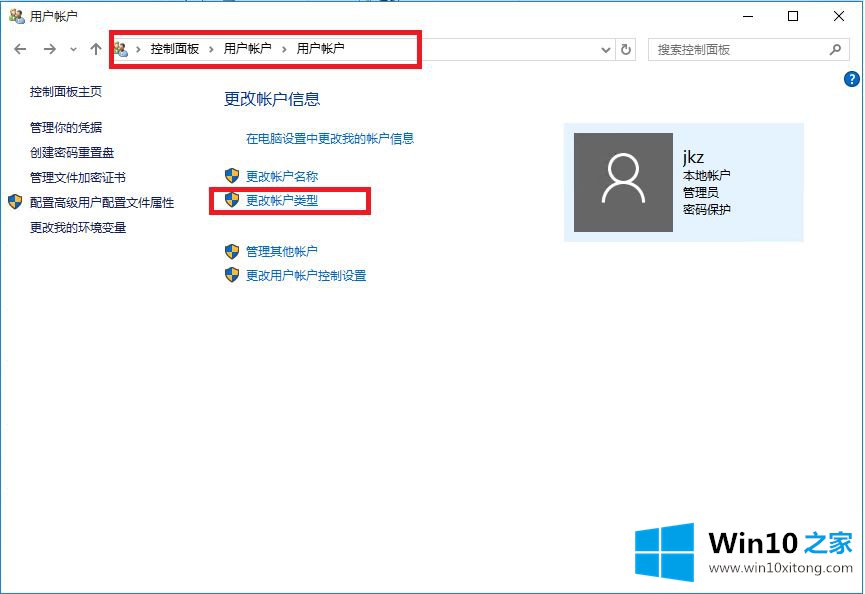
2.选择管理员-更改帐户类型(我的计算机帐户已经是管理员,因此不执行此配置)。
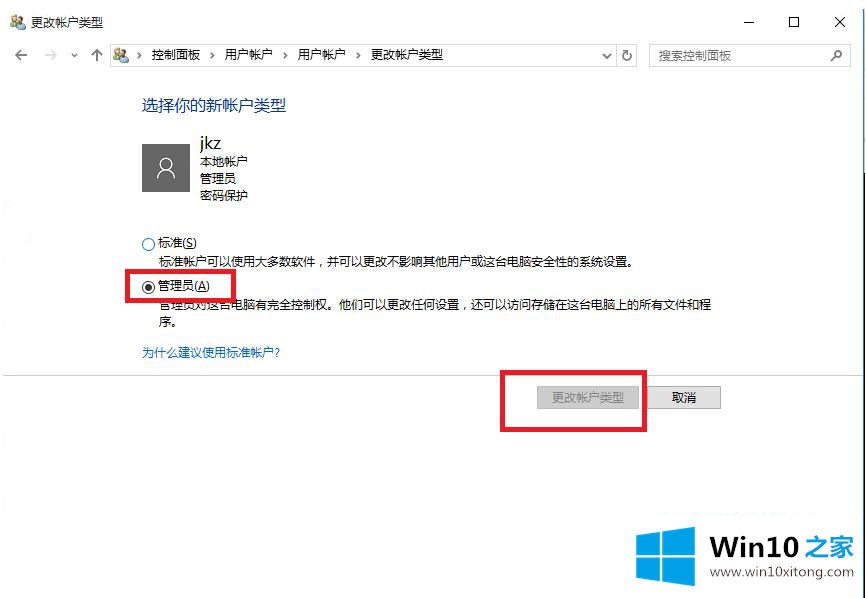
方法二:直接输入secpol.msc命令,点击确定,如图,按图二设置。

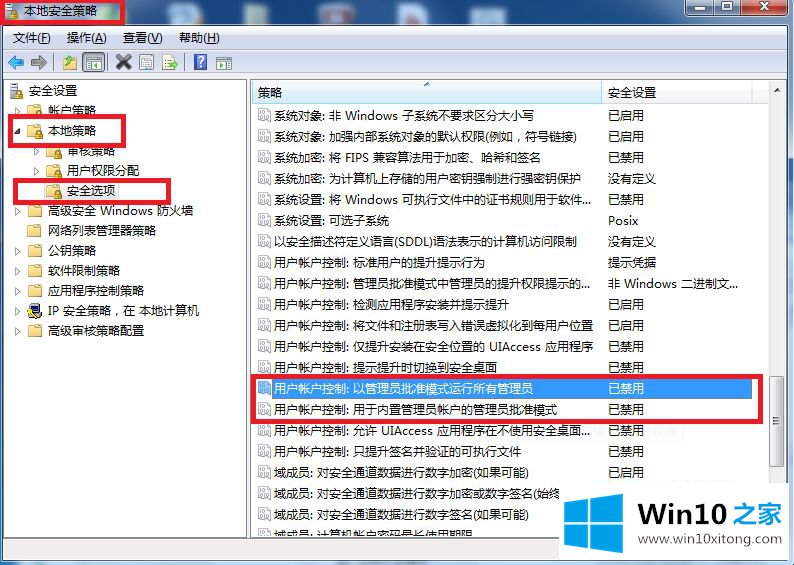
将“用户帐户控制:在管理员批准模式下运行所有管理员”和“用户帐户控制:用户的内置管理员帐户”的管理员批准模式更改为禁用。
重启后生效。
以上解释是win10系统作为管理员如何运行文件的详细步骤。如果需要,可以学习以上方法操作。
win10系统怎么以管理员身份运行文件的详尽处理办法在上面的文章中就已经说得非常详细了哦,本期的内容就结束了,各位,我们下一次再见。